Windows Update无法启动服务怎么办?
使用Windows Update可以第一时间准确安装所有更新,还可以下载新版本的驱动程序 。但近期有Win10用户的电脑上,出现了系统提示无法启动Windows Update服务,并有错误1053的情况,这该采用什么方法解决呢?我们来看看吧。
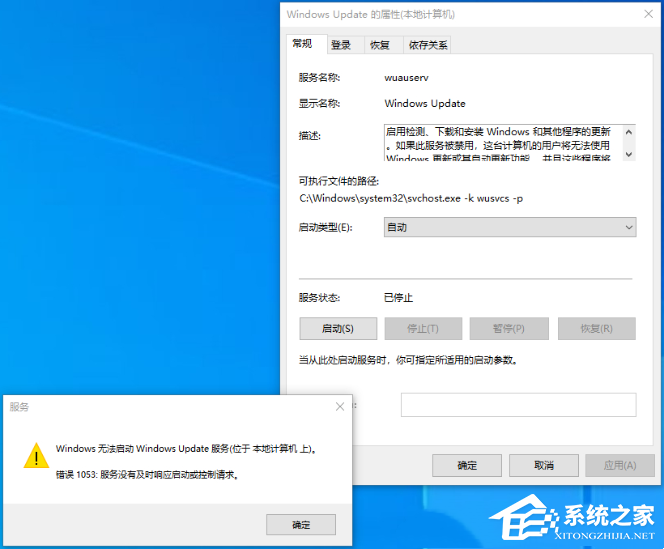
方法一:
1. 首先,按键盘上的【 Win + R 】组合键,打开运行,然后输入【control】命令,按【确定或回车】打开控制面板;
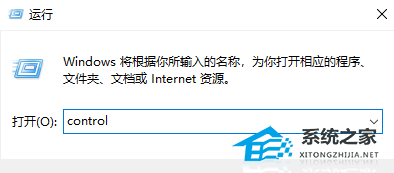
2. 所有控制面板项窗口,切换到【小图标】查看方式,然后在调整计算机的设置下,找到并点击【疑难解答(排除并解决常见的计算机问题)】;
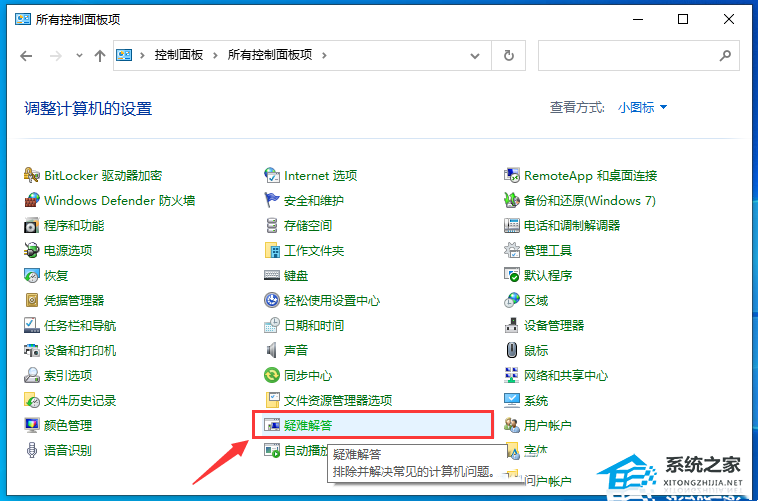
3. 疑难解答窗口,系统和安全性下,点击【使用“Windows 更新”解决问题】;
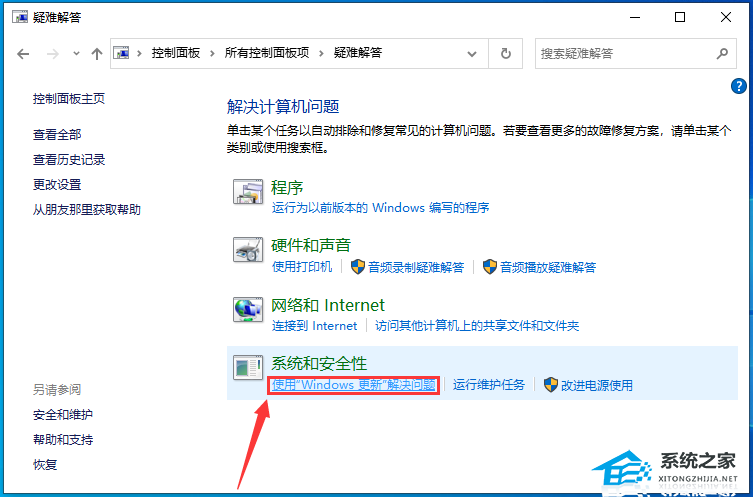
4. 解决并帮助预防计算机问题,点击【下一页】;
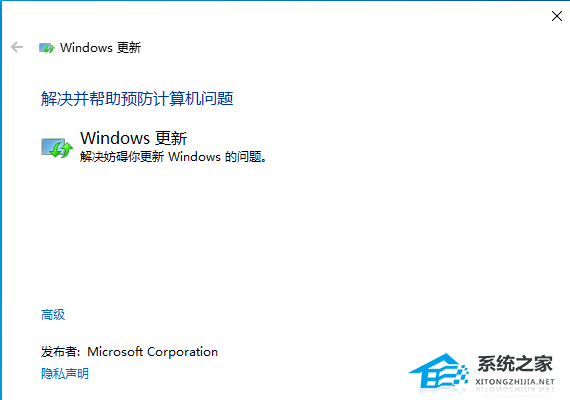
5. 提示:正在检测问题;
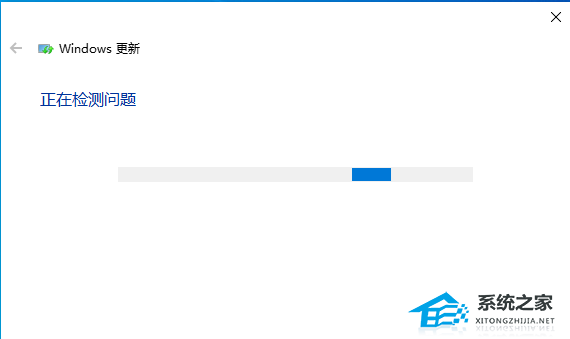
6. 如果使用疑难解答能检测到问题,会给出相应的解决方法。
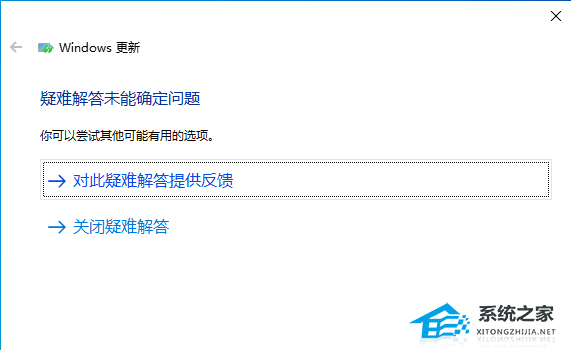
方法二:清除暂存文件夹并重启Windows Update服务
- 打开命令提示符(以管理员身份运行)
- 运行以下命令以停止Windows Update服务:
net stop wuauserv
- 删除暂存文件夹中的所有内容:
del C:\Windows\SoftwareDistribution\* /S /Q
- 启动Windows Update服务:
net start wuauserv
方法三:重置Windows Update组件
- 打开命令提示符(以管理员身份运行)
- 运行以下命令以停止相关服务:
net stop wuauserv
net stop cryptSvc
net stop bits
net stop msiserver
- 运行以下命令以重命名软件分发文件夹:
ren C:\Windows\SoftwareDistribution SoftwareDistribution.old
- 运行以下命令以重命名Catroot2文件夹:
ren C:\Windows\System32\catroot2 Catroot2.old
- 最后重启相关服务:
net start wuauserv
net start cryptSvc
net start bits
net start msiserver
方法四:执行系统文件检查工具
sfc
命令提示符中,输入并按回车执行【sfc /scannow】 命令,该命令主要是用来修复系统文件的,不管是系统文件缺失,或损坏都可以修复
sfc包括有以下命令:
sfc /scannow:扫描所有受保护系统文件的完整性,并尽可能修复有问题的文件
sfc /verifyonly:扫描所有受保护系统文件的完整性,不会执行修复操作
sfc /scanfile:扫描引用的文件的完整性,如果找到问题,则修复文件(需指定完整路径)
sfc /verifyfile:验证带有完整路径的文件的完整性,但不会执行修复操作
sfc /offbootdir:对于脱机修复,指定脱机启动目录的位置
sfc /offwindir:对于脱机修复,指定脱机Windows目录的位置
sfc /logfile:对于脱机修复,通过指定日志文件路径选择性地启用记录
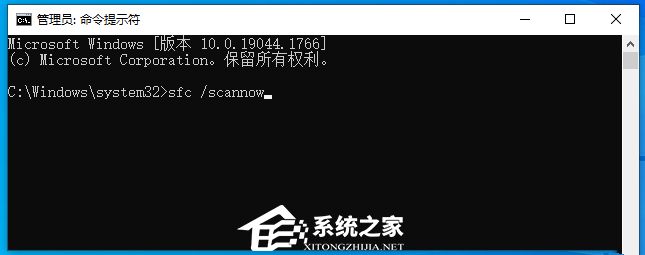
以上就是系统之家小编为你带来的关于“Windows Update无法启动服务怎么办?”的全部内容了,希望可以解决你的问题,感谢您的阅读,更多精彩内容请关注系统之家官网。
相关文章
- Win10提示当前没有可用的电源选项怎么办
- Win10电脑不显示缩略图终极解决方法
- Win10右键点击图标没有反应怎么办
- Win10用户头像怎么恢复默认头像-恢复Win10账户默认头像教程
- 如何关闭(或启用)Windows 10的Xbox游戏栏
- Win10安装字体显示字体无效怎么办
- Win10打印机共享错误0x000003e3最新解决方法
- Win10在哪关掉访问任务权限
- 玩恶灵附身1闪屏或者黑屏进不去怎么办
- Win10系统不显示光驱怎么办
- Win10笔记本任务栏点不动但桌面正常的解决方法
- 不小心把微软商店删除了怎么办-Win10应用商店误删后的找回方法
- Win10系统玩不了红警3怎么办-Win10玩不了红警3的解决方法
- Win10待机后鼠标无法唤醒电脑的解决方法
- Win10驱动备份在哪个文件夹
- 如何关闭Win10文件夹右边预览功能